Tworzenie kalkomanii
Kalkomania umożliwia nakładanie dodatkowej tekstury na obiekt (lub jego fragment), który już posiada teksturę. Kalkomania może być zaimportowanym obrazem lub już istniejącym zasobem. Jest to użyteczne narzędzie, pozwalające na umieszczanie znaku firmowego lub zdobień na teksturowalnej ścianie, a także wzorów na tkaninie itd.
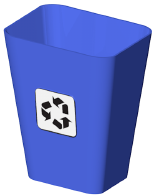
Kalkomanie powinny być renderowane przy użyciu jednego z trybów Renderworks. W trybie Komiks (Renderworks - tryb artystyczny) nie można wyświetlać kalkomanii.
Aby utworzyć kalkomanię, wykonaj następujące kroki:
Zaznacz obiekt 3D, któremu nadano teksturę. Kalkomanię można nanieść tylko na teksturę. Typ odwzorowania tekstury bazowej wyznacza typ odwzorowania kalkomanii.
Kalkomania jest edytowalna przy użyciu narzędzia Edytuj odwzorowanie pod warunkiem, że do tekstury bazowej zastosowano odwzorowanie typu Płaskie, Kuliste, Walcowe lub Powierzchnia UV. Paleta Info umożliwia edycję każdego typu odwzorowania czy kalkomanii.
W zakładce Renderowanie w palecie Info, w Próbniku tekstur kliknij prawym przyciskiem myszy właściwy element listy i wybierz polecenie Dodaj kalkomanię z menu kontekstowego.
Kalkomania ma zastosowanie do tekstury typu Ogólna, wyświetlanej na wszystkich powierzchniach/częściach obiektu.
Na ekranie pojawi się okno dialogowe Kalkomania.
Kliknij, aby pokazać/ukryć parametry.Kliknij, aby pokazać/ukryć parametry.
|
Parametr |
Opis |
|
Importuj obraz |
Zaznacz tę opcję, a następnie zaznacz żądany obraz w oknie dialogowym Importuj dokument graficzny. Kliknij Otwórz. |
|
Zaznacz tę opcję, aby zaimportować obraz. |
Zaznacz tę opcję, aby użyć uprzednio zaimportowanego obrazu. |
|
Wybierz teksturę |
Dwukrotnie kliknij teksturę w Próbniku zasobów, aby ją zastosować. Zostanie ona nałożona na teksturę bazową obiektu. |
Aby jako kalkomanii użyć zaimportowanego obrazu, w kolejnym oknie dialogowym zaznacz wybrany plik graficzny, a następnie wprowadź nazwę, zdefiniuj rozmiar oraz maskę.
Kliknij, aby pokazać/ukryć parametry.Kliknij, aby pokazać/ukryć parametry.
|
Parametr |
Opis |
|
Nazwa |
Wprowadź nazwę kalkomanii. |
|
Rozmiar |
Wprowadź wielkość kalkomanii. |
|
Maska |
Zaznacz żądany typ maski. |
|
Prostokątna |
Zaznacz tę opcję, aby umieścić prostokątną maskę wokół kalkomanii. |
|
Obraz |
Zaznacz tę opcję, aby zastosować obraz jako maskę. |
|
Zaznacz obraz |
Kliknij ten przycisk, aby wskazać obraz, którego chcesz użyć jako maski. W oknie Wybierz kalkomanię jako maskę zaznacz opcję Importuj nowy plik graficzny lub Użyj ponownie obrazu z innego zasobu. Po zaznaczeniu obrazu wyświetli się okno dialogowe Maska. |
Jeśli chcesz utworzyć maskę prostokątną, przejdź do kroku nr 8. W przeciwnym wypadku kliknij przycisk Wybierz obraz.
Na ekranie wyświetli się okno dialogowe Wybierz kalkomanię jako maskę. Wskaż czynność, którą chcesz wykonać: zaimportować obraz czy użyć obrazu, który został już zaimportowany dla innego zasobu i nadal znajduje się w pliku.
Na ekranie wyświetlone zostanie okno dialogowe Maska. Po dokonaniu wyboru (dostępne opcje to Odcienie szarości, Kolory lub Kanał Alfa) pojawi się kolejne okno Maska lub Przezroczystość maski. Zaznacz żądany typ maski.
Opcja Odcienie szarości: im jaśniejsze piksele, tym mniejsza ich przezroczystość.
Opcja Kolory: wybierz kolor, któremu zostanie nadana przezroczystość.
Opcja Kanał Alfa: gdy kanał alfa jest aktywny, zostanie użyta jego przezroczystość.
Jeśli zaznaczysz opcję Kolory i zatwierdzisz to przyciskiem OK, wyświetli się okno dialogowe „Przezroczystość maski”.
Zaimportowany obraz musi posiadać co najmniej 8-bitową głębię kolorów. Obrazy z jednolitym tłem najlepiej nadają się do tworzenia maski przezroczystości.
Kliknij, aby pokazać/ukryć parametry.Kliknij, aby pokazać/ukryć parametry.
|
Parametr |
Opis |
|
Obraz |
W tej sekcji wyświetli się zaimportowana grafika. Kliknij w oknie podglądu kolor, któremu chcesz nadać przezroczystość. Przesuń kółko przewijania myszy, aby powiększyć lub pomniejszyć obraz w oknie podglądu. |
|
Przezroczysty kolor |
To jest bieżący przezroczysty kolor. Przezroczysty kolor można również wybrać w selektorze kolorów. Aby otworzyć to okno, kliknij pole koloru obok parametru Przezroczysty kolor. |
|
Maska |
To jest przykład maski na bazie bieżących ustawieniach. Czarne piksele są przezroczyste, zaś białe mają właściwości kryjące. |
|
Tolerancja przezroczystego koloru |
Przesuń suwak w prawo, aby zwiększyć tolerancję przezroczystego koloru. W rezultacie jako przezroczyste będą traktowane również piksele zbliżone do koloru przezroczystego. |
|
Kontrast - maska |
Przesuń suwak w prawo, aby wyostrzyć krawędzie maski. Zmniejsz kontrast, przeciągając suwak w lewo. |
Kliknij przycisk OK, aby utworzyć kalkomanię i zastosować ją do zaznaczonego obiektu na rysunku. Tekstury kalkomanii są zagnieżdżenie w Próbniku tekstur pod obiektem lub powierzchnią, do której są stosowane.
Kalkomania została nałożona na obiekt. Użyj narzędzia Edytuj odwzorowanie, aby edytować pozycję, skalę i obrót kalkomanii bezpośrednio na obiekcie lub zmień wartości parametrów w palecie Info, jak to opisano w zagadnieniu Edycja kalkomanii. Domyślnie kalkomanie wyświetlane są zarówno w poziomie, jak w pionie tylko raz (czyli bez powtórzeń) i nakładane z matowym odbiciem oraz bez reliefu czy innych ustawień dotyczących tekstur. Te domyślne ustawienia można dostosować, edytując teksturę w Menedżerze zasobów.

Potrzebujesz więcej informacji? Poproś o pomoc naszego wirtualnego asystenta Dexa! ![]()